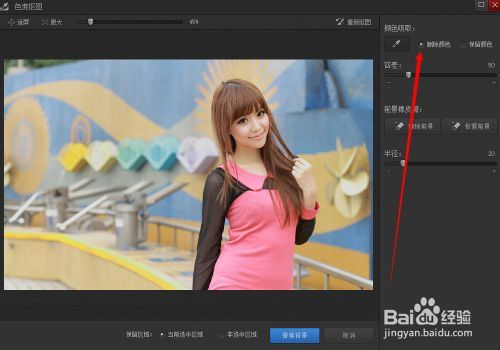
在图像处理的世界里,光影魔术手是一款历史悠久且功能丰富的软件。自2004年发布以来,它经历了多次更新与迭代,并在2014年后经历了一段暂停更新的时期,但如今已恢复更新,继续为用户提供免费且强大的图像处理功能。无论是处理日常生活照片,还是制作专业设计作品,光影魔术手都能以其直观的操作和多样的功能,成为许多用户的首选工具。本文将围绕光影魔术手的抠图功能,从多个维度深入探索其使用方法和技巧。

光影魔术手在操作界面上设计得十分简洁明了,即便是初次使用的用户也能迅速上手。首先,通过快捷键Ctrl+O或单击左上角的“打开”按钮,我们可以轻松导入需要进行抠图操作的图片。这一步骤为整个处理过程奠定了基础,使我们能够专注于后续的图像处理工作。

光影魔术手提供了多种抠图方式,包括自动抠图、手动抠图、形状抠图和色度抠图。这些不同的抠图方式能够满足用户在不同场景下的需求,使图像处理更加灵活多变。

1. 自动抠图:
自动抠图是光影魔术手中最常用的抠图方式之一。通过菜单栏中的“抠图”选项,选择“自动抠图”,用户可以在图片中划线选中需要保留的区域,并勾选“非选中区域”进行背景替换。这一功能对于处理背景简单、主体明确的图片特别有效。在右侧“选择背景”选项中,我们可以选择“透明背景”,然后点击“另存为”按钮,将抠图后的图片保存为PNG格式,以保留透明背景。
2. 手动抠图:
对于背景复杂或主体边缘不规则的图片,手动抠图可能是一个更好的选择。通过手动绘制选区或使用魔术棒工具,用户可以精确地选择需要保留的区域。虽然手动抠图相对耗时,但它在处理细节方面更具优势。
3. 形状抠图:
如果抠取的图形是固定的矩形或圆形,形状抠图将是一个简单而有效的选择。用户只需在菜单栏中选择“形状抠图”,然后在图片中绘制所需的形状即可。这一功能在处理标准图形或图标时特别有用。
4. 色度抠图:
色度抠图是基于颜色进行抠图的一种方式。它适用于背景颜色单一且与主体颜色差异明显的图片。用户只需在要去除的颜色区域单击鼠标左键,软件将自动识别并去除该颜色区域。
在使用光影魔术手进行抠图时,掌握一些技巧可以使操作更加高效和准确。
1. 精细调整:
在进行自动抠图后,如果发现边缘处理不够精细,可以使用手动抠图工具进行微调。通过添加或删除选区边缘的像素,使抠图结果更加完美。
2. 背景替换:
在抠图完成后,我们可以将背景替换为其他颜色或图像。在光影魔术手中,这一操作十分简单。只需在“选择背景”选项中选择所需的背景颜色或图像,然后点击“应用”按钮即可。
3. 保存格式:
为了保留抠图后的透明背景,我们应选择PNG格式进行保存。PNG格式支持透明背景,并且能够保持图像的高质量。
除了抠图功能外,光影魔术手还提供了丰富的其他图像处理功能,如尺寸调整、裁剪、批处理、拼图、证件照制作等。这些功能使得光影魔术手不仅仅是一个抠图工具,更是一个全能的图像处理平台。
1. 尺寸调整与裁剪:
通过光影魔术手的尺寸调整和裁剪功能,我们可以轻松调整图片的大小和比例,以适应不同的使用场景。
2. 批处理:
对于需要处理大量图片的用户来说,批处理功能无疑是一个巨大的福音。通过设置多个处理步骤并保存为方案,我们可以一键处理多张图片,极大地提高了工作效率。
3. 拼图:
光影魔术手提供了多种拼图模板和布局方式,使得用户能够轻松创建出精美的拼图作品。
4. 证件照制作:
随着智能抠图和智能美颜功能的加入,光影魔术手在证件照制作方面也展现出了强大的实力。用户只需上传一张普通照片,即可快速制作出符合要求的证件照。
近年来,随着人工智能技术的不断发展,光影魔术手也在不断更新迭代中融入了更多AI元素。智能抠图、智能美颜等功能的加入,使得图像处理过程更加智能化和便捷化。未来,随着技术的不断进步和用户需求的不断变化,光影魔术手有望在图像处理领域继续保持其领先地位,并为用户带来更多惊喜和便利。
光影魔术手作为一款历史悠久且功能丰富的图像处理软件,凭借其直观的操作界面和多样的功能选项,赢得了众多用户的喜爱和信赖。在抠图方面,光影魔术手提供了多种抠图方式和技巧,使得用户能够轻松应对不同场景下的图像处理需求。同时,其丰富的其他功能也使得光影魔术手成为了一个全能的图像处理平台。未来,随着技术的不断进步和用户需求的不断变化,光影魔术手有望在图像处理领域继续发光发热,为用户带来更多创新和便利。
通过对光影魔术手抠图功能的深入探讨和介绍,我们不难发现,这款软件在图像处理领域具有极高的实用价值和广泛的应用前景。无论是专业设计师还是普通用户,都能通过光影魔术手实现自己的图像处理需求,创造出更多精彩的作品。
27.93M测测脸型
108.53M知云数据恢复app
127.17M宁教云
43.37M99试玩小游戏
104.66M小小航海士外传内购版
102.69M少年萌将 无限版游戏
33.11M劳拉遗迹逃亡老版本
84.06M3373游戏盒官网
57.67M宙斯浏览器猫咪版
15.88M致命框架1
本站所有软件来自互联网,版权归原著所有。如有侵权,敬请来信告知 ,我们将及时删除。 琼ICP备2023003481号-5